Synergy
Synergyを導入することで、1組のキーボードとマウスで、複数のコンピュータを操作できるようになります。また異なるコンピュータへ、クリップボードを経由したコピーもできます。
導入
ダウンロード
インストール
ダウンロードしたファイルを、対象となるすべてのコンピュータにインストールします。そしてセットアップで、キーボードとマウスが接続されているコンピュータをサーバとして、それ以外をクライアントとします。
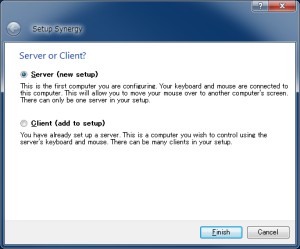
まずクライアント側の設定で、サーバのIPアドレスを入力します。サーバのIPは、サーバ側の設定画面で確認できます。
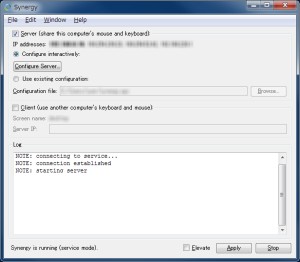
次にサーバ側の設定画面で[Configure Server]をクリックし、クライアントとの位置関係を設定します。右上のモニタのアイコンをドラッグすることでクライアントを追加し、追加したアイコンをダブルクリックすることで設定画面が表示されます。そしてそこの[Screen name]に、クライアントの表示名を入力します。この表示名はクライアント側の設定画面で確認できます。
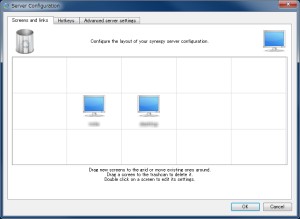
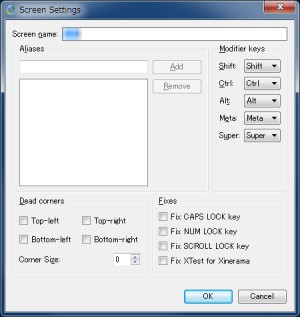
トラブル対処法
操作ができない
アカウントに起因するもの
UAC (ユーザーアカウント制御) のダイアログが表示されると、マウスも含めてリモートによる操作が不可能になります。標準ユーザーが管理者として起動したソフトウェアの操作もできません。起動後にはリモート操作が不可能になり、クライアント側で操作する必要があります。非アクティブにした後は、マウスでクリックして再びアクティブにすることはできません。ただしタスクバーから選択することはできます。
この問題は、設定で[Elevate]にチェックを入れることで解決できます。ただしこの設定により問題が生じる恐れがあるため、必要性がなければ有効にすべきではありません。たとえば、AutoHotKeyのホットキーが機能しなくなる問題が確認されています。
ネットワーク接続に起因するもの
サーバ、クライアント共に確実にネットワークに接続されていないと、操作が不安定または不可能になります。そのときには、まずネットワークの接続を確立させます。それでも操作ができないときには、サーバとクライアントでSynergyのウィンドウを表示させ、ログを確認します。
入力できないキーがある
AltやWinなどとのキーコンビネーションは、組み合わせによってはクライアント側に送れないことがあります。たとえばv1.4.10ではAlt + Tabは機能せず、Win + Lはサーバ側に送られてしまいます。
日本語キーボード
日本語キーボードに特有のキーは、特に機能しないことが多いようです。たとえば半角/全角は送れても、英数は不可能でした。